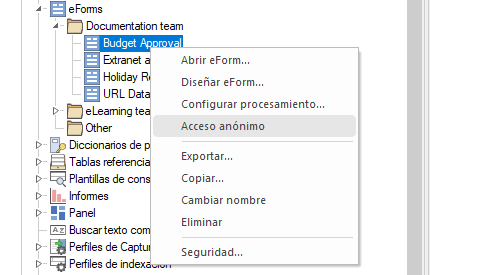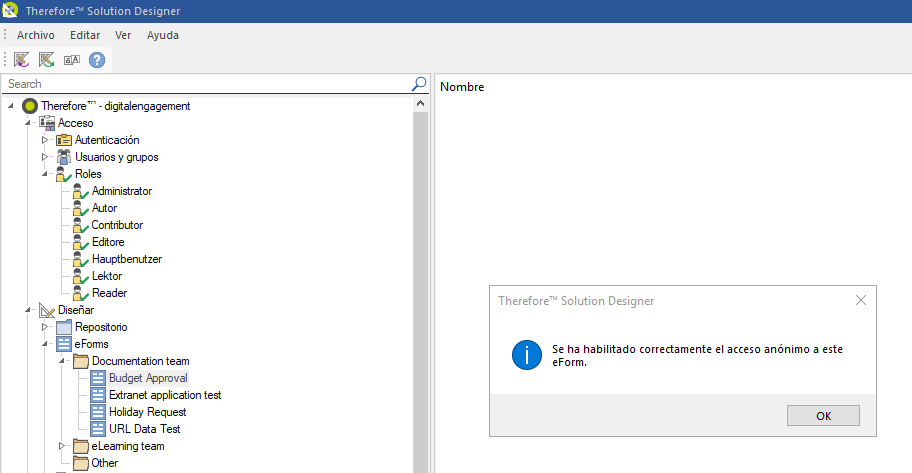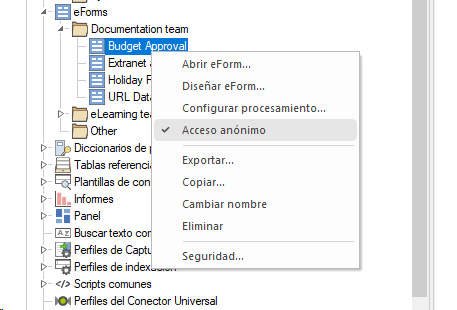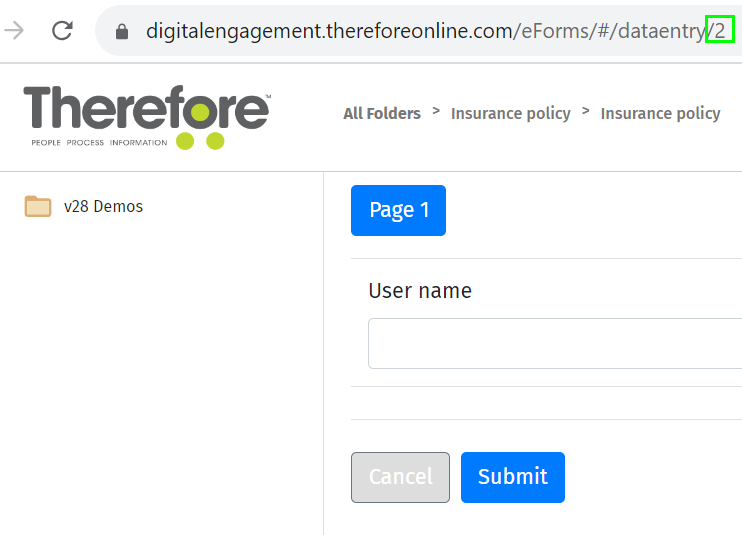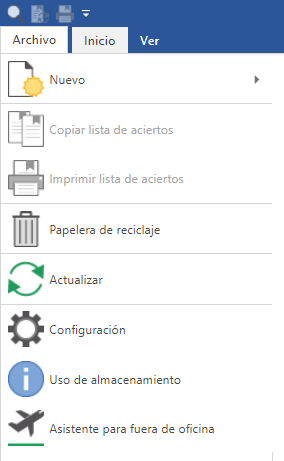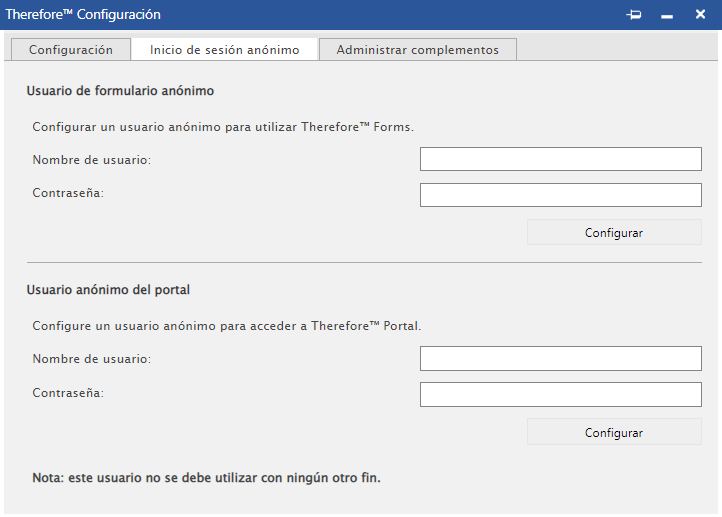|
Acceso anónimo para eForms y Portal |
Scroll |
El acceso anónimo permite el acceso no autenticado a un eForm. De este modo, los usuarios que no tienen una cuenta de usuario de Therefore™ puede rellenar y enviar eForms.
1.Vaya al nodo de e-Forms en Therefore™ Solution Designer y haga clic con el botón derecho en el eForm al que debe acceder de forma anónima. Esta acción abrirá un menú contextual. Haga clic en la opción de menú 'Acceso anónimo'.
2.Se mostrará un mensaje de confirmación.
3.Se mostrará un símbolo de marca de verificación junto a la opción de menú 'Acceso anónimo' en el menú contextual para eForms individuales si se permite el acceso anónimo. Haga clic en la opción 'Acceso anónimo' activada para revocar el acceso anónimo para este eForm específico.
4.Cualquiera que tenga un vínculo al eForm podrá acceder de forma anónima. La estructura del vínculo para el acceso anónimo es la siguiente:
https://<Web Client Base Path>/eForms/#/embed/FormNo?allowanonymous=1
|
1.Cree un nuevo usuario del portal. Tutorial: Crear un nuevo usuario del Portal
2.Abra Therefore™ Web Navigator y entre en la opción de configuración.
3.En el cuadro de diálogo Configuración de Therefore™, haga clic en la pestaña Cargar e introduzca los detalles del usuario anónimo del portal.
4.Haga clic en 'Configurar' bajo los campos para guardar los detalles del usuario anónimo del portal. |